A causa delle limitazioni relative all'attrezzatura e al tempo di ripresa, molte delle tue immagini potrebbero essere sfocate. COSÌ, come rimuovere la sfocatura da un'immagine diventa un problema importante per molte persone quando desiderano migliorare la qualità delle immagini. Se sei uno di quelli che cercano soluzioni eccellenti per rendere nitide le foto, dovresti leggere questo articolo per imparare 7 strumenti gratuiti e a pagamento con tutorial completi.
Parte 1. Ragioni alla base delle immagini sfocate
Ci sono motivi per cui potresti avere foto sfocate. Determinandoli, sarai in grado di impedire di averne uno oltre a svolgere questo compito.
◆ Fotocamera instabile - La stabilità della tua fotocamera ha un grande impatto sulla sfocatura delle foto scattate. Pertanto, assicurarsi di stabilizzare o utilizzare meglio un treppiede quando si scattano foto, soprattutto quando si utilizza una DSLR.
◆ Soggetto in movimento - Catturare un soggetto in movimento può portare a foto sfocate. Quindi, impostare la fotocamera su un ISO o una velocità dell'otturatore più elevati sarebbe molto meglio.
◆ Obiettivo della fotocamera sporco - A volte, avere un obiettivo della fotocamera sporco influisce sulla qualità della foto e le rende sfocate. Detto questo, assicurati di pulire frequentemente l'obiettivo della fotocamera.
◆ Messa a fuoco sbagliata - Questa potrebbe essere la causa principale delle immagini sfocate. Devi assicurarti di impostare sempre la giusta messa a fuoco sul tuo oggetto.
Parte 2. Il miglior strumento per rendere nitide le immagini online gratuitamente
1. AVAide Image Upscaler
AVAide Image Upscaler è uno degli editor di immagini più promettenti che sicuramente adorerai. Perché? Poiché dispone della tecnologia più potente, puoi usarlo facilmente per regolare la visualizzazione delle tue immagini migliorandole, rimuovendo la sfocatura, rimuovendo il rumore e ingrandendole con un solo clic! È scioccante, ma è innegabilmente vero poiché la tecnologia è basata sull’intelligenza artificiale. Quindi, puoi facilmente sfocare le immagini con l'intelligenza artificiale. Inoltre, questo AVAide Image Upscaler è gratuito. Immagina immagini nitide senza richiedere un solo centesimo e senza scaricare e installare alcun software!
Nonostante ciò, AVAide Image Upscaler può anche produrre un output privo di filigrana, anche se eseguito con una procedura di modifica massima. Scopri di più guardando il tutorial su come rimuovere la sfocatura delle immagini gratuitamente di seguito.
Come utilizzare AVAide Image Upscaler per sfocare le foto
Passo 1Visita questo collegamento per raggiungere il sito Web principale dello strumento. Una volta raggiunta la pagina, premi il Scegli una foto pulsante per poter caricare l'immagine sfocata.
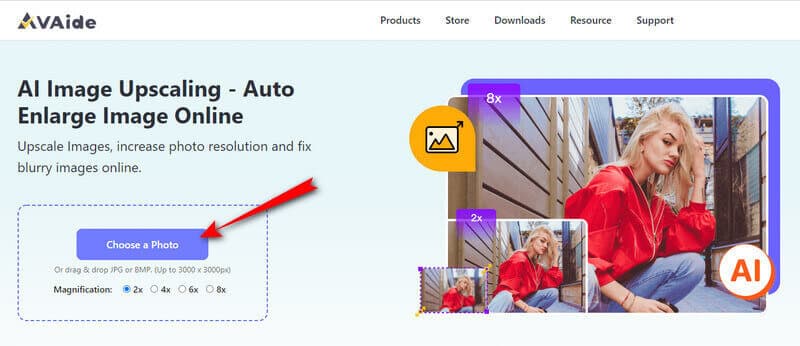
Passo 2Vedrai già le modifiche una volta caricata la foto. Guarda dall'anteprima come eliminare la sfocatura della tua foto. Quindi, puoi regolare il Ingrandimento passando con il mouse sopra la selezione sopra le immagini.
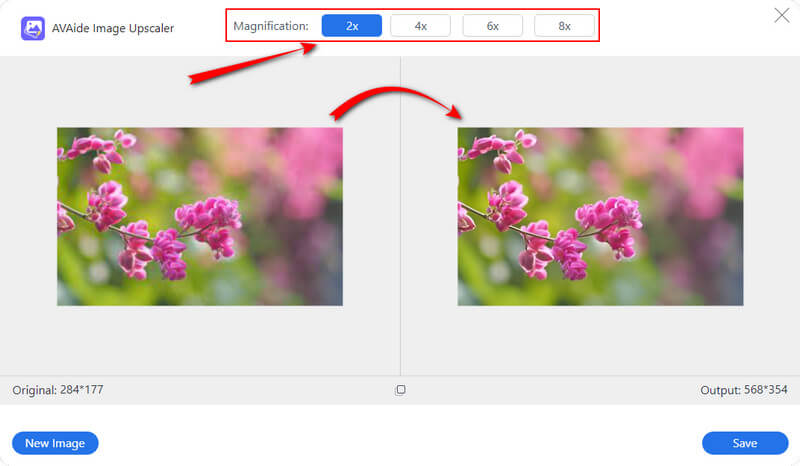
Passaggio 3Puoi già richiedere il tuo output in meno di un minuto facendo clic su Salva pulsante. Vedi che colpire non eliminerà la finestra, quindi se vuoi togliere la sfocatura ad altre immagini, premi semplicemente il Nuova immagine scheda.
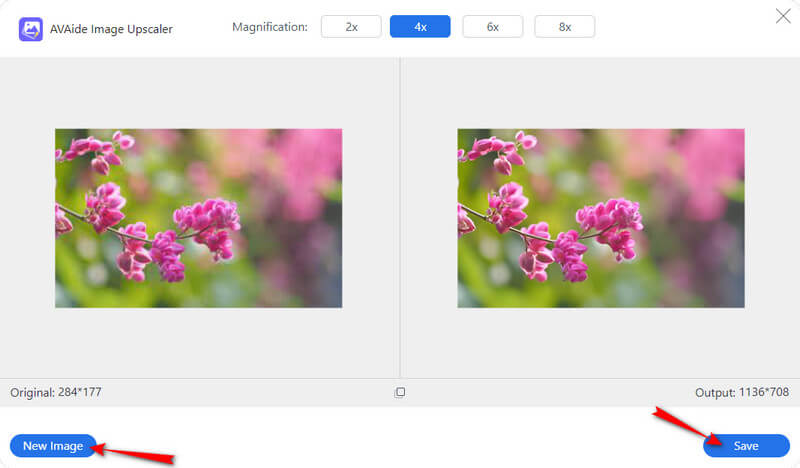
2. Affilatore di immagini VanceAI
Un altro modo per eliminare la sfocatura di un'immagine online è tramite VanceAI Image Sharpener. Inoltre, come parte del suo nome, questo strumento online utilizza una tecnologia di intelligenza artificiale che funziona nella sua procedura di miglioramento. Senza dubbio, VanceAI Image Sharpener, come AVAide Image Upscaler, supera i suoi rivali nel fornire risultati di qualità eccellente. Tuttavia, a differenza dell'altro, questo affilatore di immagini offre agli utenti solo tre crediti mensili per la prova gratuita. Altrimenti, dovresti acquistare i suoi piani premium per un utilizzo continuo. D'altra parte, questo strumento può offrire molte opzioni e soluzioni, come la rimozione dello sfondo, l'ingranditore, il denoiser e altro. Ma per apprendere la sua procedura per eliminare la sfocatura di una foto, ecco le linee guida che dovresti seguire.
Come eliminare la sfocatura da un'immagine online con VanceAI Image Sharpener
Passo 1Accedi al sito Web principale dello strumento e registrati con il tuo account di posta elettronica. Una volta che sei lì, premi il pulsante che dice Carica immagine per ottenere la tua immagine sfocata nell'interfaccia.
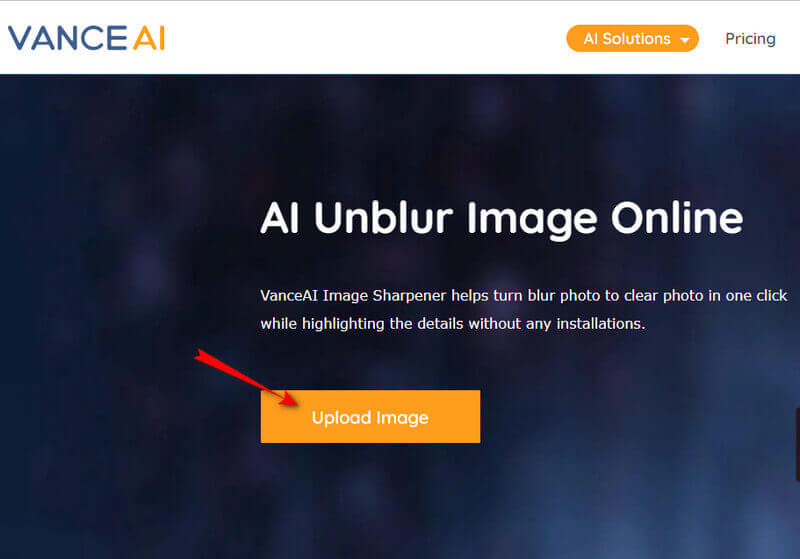
Passo 2Nell'area di disegno principale, spostati nella barra di regolazione sotto il Nitidezza per i parametri manuali. Successivamente, fai clic su Inizia a elaborare pulsante per iniziare il processo di rimozione delle sfocature.
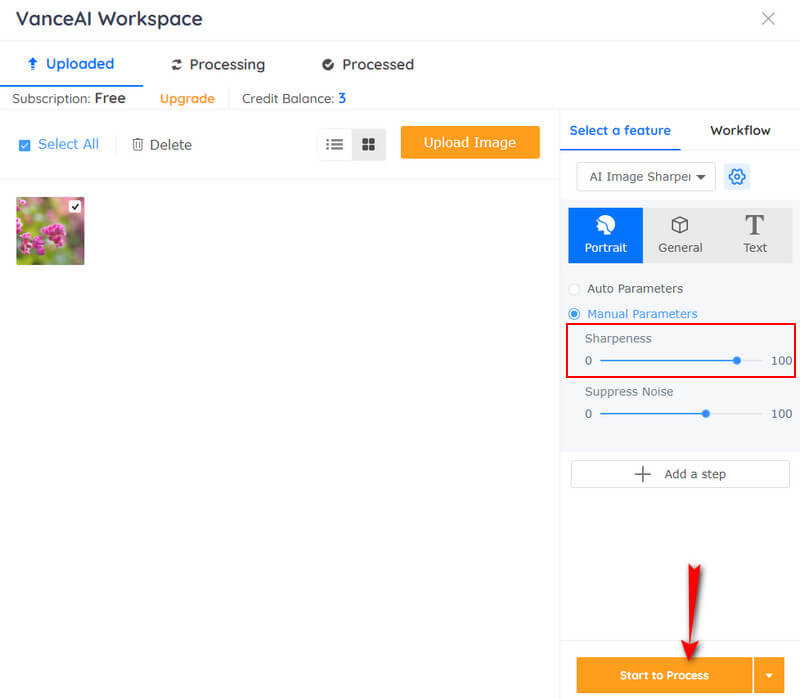
Passaggio 3Dopo il processo di rimozione della sfocatura, controlla l'output nella pagina Elaborati. Quindi, fai clic Scarica per acquisire il file della foto appena migliorato.
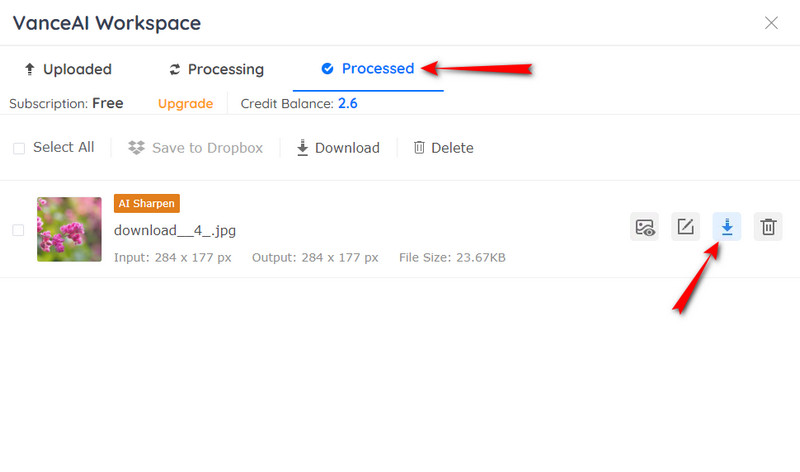
3. PicWish Photo Enhancer
Per completare le nostre soluzioni online, ti presentiamo PicWish Miglioratore di foto. È un incredibile potenziatore di foto che utilizza la tecnologia dell'intelligenza artificiale con tutti i suoi strumenti, come la rimozione dello sfondo, il fotoritocco, il miglioramento del viso e molti altri. Inoltre, in modo simile ad AVAide Image Upscaler, gli utenti possono utilizzarlo gratuitamente. Tuttavia, quando si tratta di ingrandimento, PicWish Photo Enhancer può solo rendere le immagini più grandi fino a 4 volte, non diversamente da AVAide, che può ingrandire fino a 8 volte. Ad ogni modo, per mostrarti come funziona la sua procedura di deblurring dell'immagine.
Come usare PicWish Photo Enhancer per sfocare le foto
Passo 1Vai al suo sito Web ufficiale e inizia a importare la tua foto sfocata facendo clic su Carica immagine pulsante. In alternativa, puoi semplicemente trascinare la foto dal tuo dispositivo e rilasciarla sulla sua interfaccia.
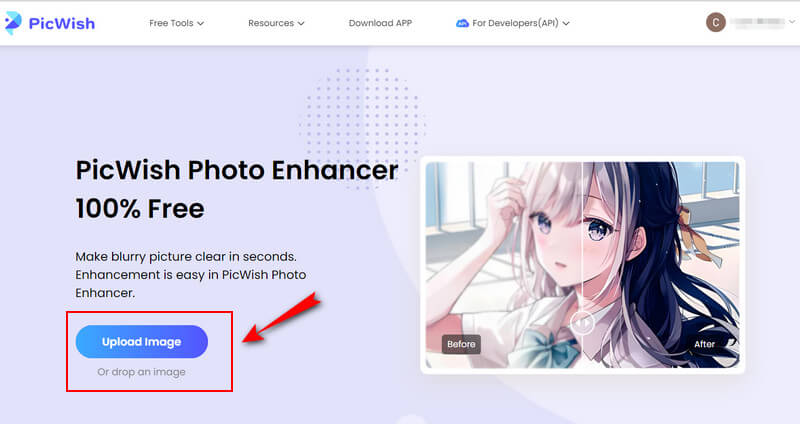
Passo 2Dopo il caricamento, apparirà una tela in cui puoi vedere l'anteprima. Da lì, puoi trascinare la barra del pannello per vedere quanto è stata magica la tua foto.
Passaggio 3Quindi, colpisci il Scarica pulsante nell'angolo in alto a destra, che ti porta alla finestra di registrazione. Accedi utilizzando il tuo account e-mail e inizierà la procedura di download.
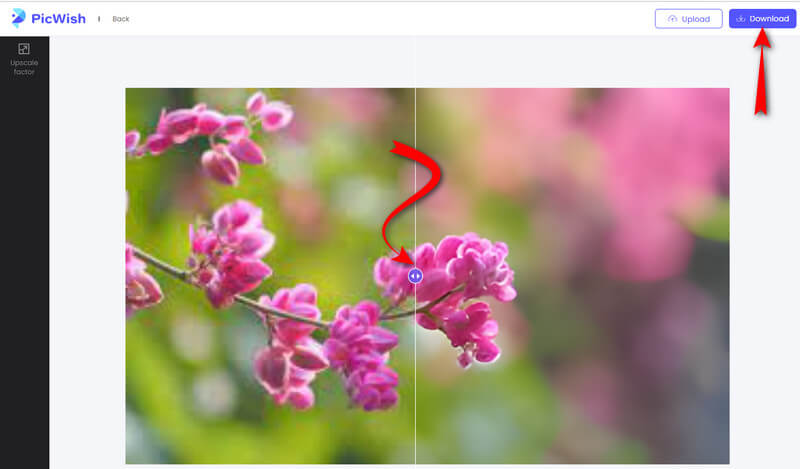
Parte 3. Unblurrer di immagini su Android e iPhone
Ecco le due app che consigliamo vivamente per le opzioni che puoi utilizzare utilizzando i tuoi dispositivi mobili.
1. Remini - AI Photo Enhancer
Remini - AI Photo Enhancer è un'app che puoi acquistare su Apple e Play Store. Modifica le foto vecchie, sfocate e danneggiate in modo efficiente con l'aiuto della sua tecnologia di intelligenza artificiale. Inoltre, Remini supporta gli articoli di acquisto in-app per aiutarti con la tua attività di fotoritocco su Android e iPhone. Tuttavia, dovrai creare un account dopo averlo scaricato gratuitamente. Dopo averlo scaricato gratuitamente, Remini ti offrirà una prova gratuita di 7 giorni, che può essere una durata sufficiente per verificarne le capacità e le capacità. Ad ogni modo, se queste informazioni ti fanno decidere di usarle, segui le linee guida su come eliminare la sfocatura di un'immagine su Android e iPhone di seguito.
Passo 1Vai al tuo Play Store e scarica per installare l'app. Dopo il download riuscito, avvialo e registrati con le tue preferenze.
Passo 2Successivamente, tocca la selezione Migliora e cerca la tua foto sfocata da caricare. Se scegli di utilizzare la versione di prova gratuita, devi toccare il Migliora l'annuncio di visualizzazione selezione per iniziare il processo gratuitamente.
Passaggio 3Di conseguenza, la pagina di anteprima verrà visualizzata dopo l'annuncio. Naviga l'ombelico al centro per vedere il prima e il dopo. Dopodiché, premi il Scarica icona nella parte superiore dello schermo per ottenere il nuovo file.
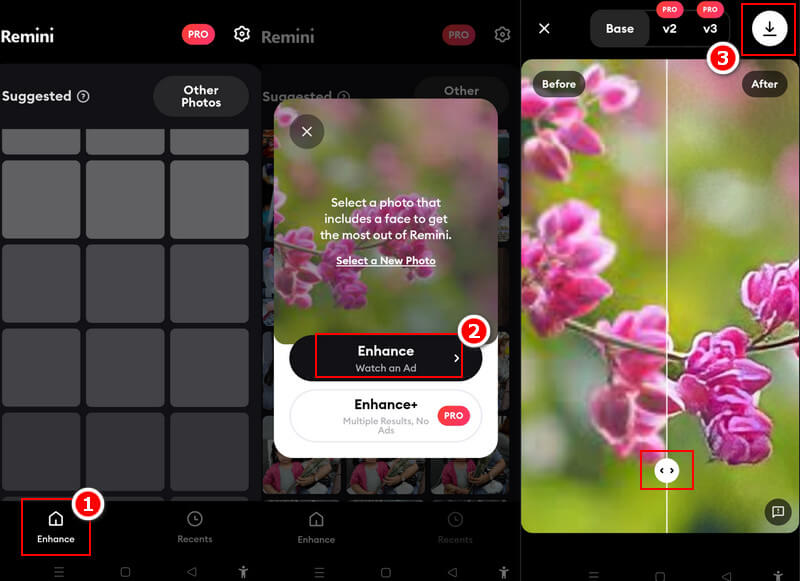
2. Pixelup - Potenziatore fotografico AI
Il prossimo sulle app mobili, abbiamo per te Pixelup - AI Photo Enhancer. È anche un'ottima app che può trasformare le tue immagini sfocate e vecchie in display HD utilizzando la tecnologia AI dell'app. Inoltre, Pixelup non solo ti consente di migliorare la foto, ma anche di colorare le foto in bianco e nero, animarle e condividerle con un solo tocco. Nonostante il suo download gratuito, questa app ti consente di decidere se abbonarti ai suoi abbonamenti settimanali, mensili e annuali, con accesso illimitato alle sue funzionalità. Ad ogni modo, se vuoi provare questa app, segui le linee guida su come sbloccare un'immagine su iPhone, lo stesso con Android utilizzando Pixelup - AI Photo Enhancer.
Passo 1Scarica l'app dal tuo Apple Store e avviala. Quindi, tocca l'icona Plus blu nella parte inferiore centrale dello schermo per caricare la tua foto.
Passo 2Una volta caricato, fare clic su Migliorare selezione tra gli strumenti in basso. Quindi, apparirà una finestra pop-up in cui è necessario selezionare il file Guarda un annuncio opzione per migliorare la foto gratuitamente.
Passaggio 3Successivamente, vedrai il risultato in una nuova schermata della finestra. Regola il dispositivo di scorrimento per vedere il risultato del miglioramento, quindi tocca Fatto per ottenere la nuova foto.
Parte 4. Sfumare l'immagine sul desktop
1. Adobe Photoshop
Adobe Photoshop è uno strumento professionale per persone esperte per modificare le foto. Puoi usare Photoshop per sfocare le foto usando diverse funzioni, tra cui Maschera di contrasto, Nitidezza intelligente, Passa alto, Super risoluzione, ecc. Qui mostriamo come utilizzare Smart Sharpen per rendere le foto sfocate, con passaggi dettagliati.
Passo 1Aggiungi la tua foto sfocata in Photoshop. Vai a Filtro > Affilare > Affilatura intelligente nella barra di navigazione in alto.
Passo 2Aggiusta il Quantità, Raggio, Ridurre il rumore impostazioni per sfocare la tua foto sfocata in Photoshop.
Passaggio 3Puoi visualizzare in anteprima le versioni più nitide e non elaborate della tua foto, se il risultato soddisfa le tue esigenze, puoi fare clic su ok pulsante per salvare la foto.
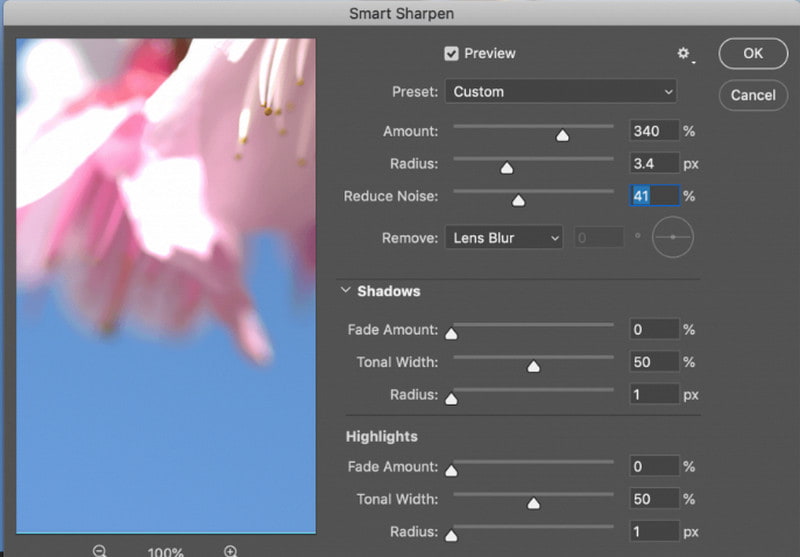
2. GIMP
GIMP è un'alternativa gratuita ad Adobe Photoshop che consente agli utenti di elaborare immagini sfocate. Come Photoshop, GIMP ha numerose funzionalità per sfocare le immagini, tra cui lo strumento Luminosità-Contrasto, lo strumento Curve, lo strumento Livelli, Maschera di contrasto, ecc. Qui ti mostreremo come utilizzare una di queste funzionalità: lo strumento Luminosità-Contrasto.
Passo 1Apri l'immagine sfocata in GIMP, quindi dovresti selezionare il livello dell'immagine sfocata che desideri regolare. Se l'immagine è a livello singolo, il suo sfondo sarà selezionato per impostazione predefinita.
Passo 2Clic Colori > Luminosità-Contrasto nella barra di navigazione in alto.
Passaggio 3Quindi, puoi modificare i cursori di Luminosità e Contrasto. Nel frattempo, puoi vedere l'effetto della tua immagine sfocata.
Passaggio 4Se sei soddisfatto della regolazione, fai clic su ok per applicare questo effetto.
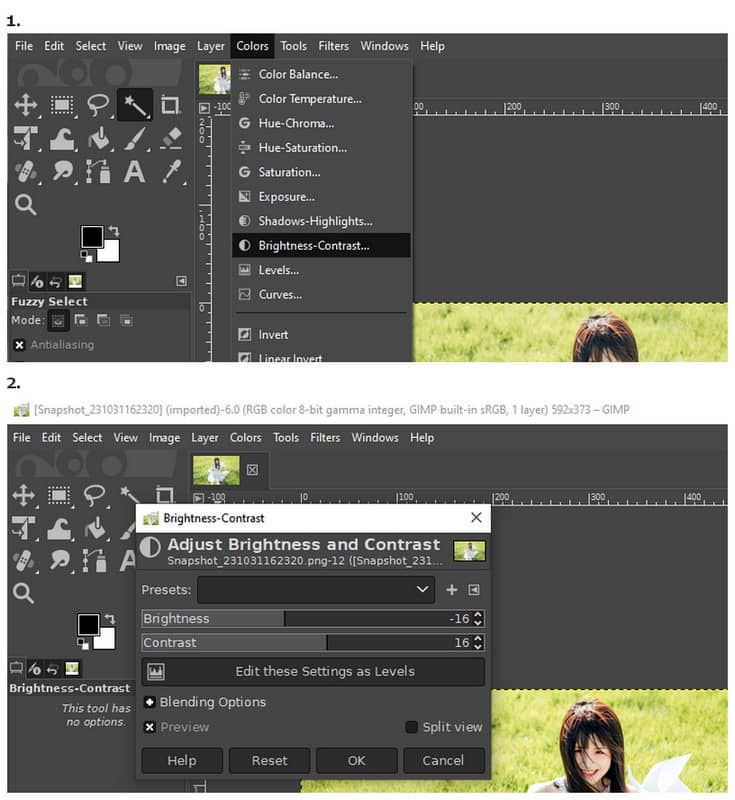
Parte 4. Domande frequenti sulle immagini non sfocate
Come sbloccare un'immagine su Course Hero?
Per sfocare la foto su un documento con l'Eroe maledetto, devi aprire il documento e selezionare la selezione di ispezione dopo aver fatto clic con il pulsante destro del mouse. Successivamente, vai alla fonte e premi bg e apri una nuova scheda. Infine, modifica l'URL digitando -html-bg-unsplit.png e controlla il file sfocato.
La mia foto risulterà sfocata dopo la compressione?
C'è una grande possibilità che la tua foto sia sfocata dopo la compressione. Ciò è dovuto al fatto di avere un bitrate inferiore dopo aver compresso il file. Ma puoi usare lo strumento di ripristino delle foto per correggi le tue immagini sfocate.
La rimozione della sfocatura aumenta le dimensioni del file?
Sì. La rimozione della sfocatura tende ad aumentare le dimensioni del file. È perché la sfocatura modifica la nitidezza dell'immagine, che influisce sulla dimensione della foto.
Tutti gli ottimi strumenti online, mobili e desktop sono presenti in questo articolo. Usandoli, sarai in grado di farlo immagini sfocate più convenientemente. Ci auguriamo che accetti e utilizzi tutto ciò che è stato detto in questo post e non esitare a inviarci feedback. Infine, segui questo centro risorse per ulteriori soluzioni su diverse attività che devi rispettare.
Suggerimenti per l'upscaling delle immagini
- Come aumentare la risoluzione dell'immagine in 3 modi popolari
- Semplici modi per migliorare istantaneamente la qualità delle immagini
- 5 modi per correggere un'immagine sfocata [per desktop e dispositivi mobili]
- 8 modi per aumentare la risoluzione delle foto online gratuitamente
- 13 migliori ottimizzatori di foto per migliorare la qualità dell'immagine
- Converti facilmente immagini a bassa risoluzione in immagini ad alta risoluzione online
- Come aumentare la risoluzione delle foto in Photoshop [Passo dopo passo]
- I 10 migliori ottimizzatori di risoluzione delle immagini che vale la pena provare
- 10 eccezionali strumenti per l'ingrandimento di foto AI (gratuito 100%)
- 11 migliori ridimensionatori di foto su diverse piattaforme da utilizzare
- 7 modi per ridimensionare l'immagine senza compromettere la qualità
- Come ingrandire l'immagine: 7 modi migliori da considerare
- Come correggere la qualità dell'immagine in 2 semplici modi (online e offline)
- Crea una foto HD: 5 modi sorprendenti per guardare avanti online
- Come ridurre la qualità dell'immagine in 3 modi senza sforzo
- Come sbloccare un'immagine: per piattaforme online e mobili
- 5 semplici modi per rendere un'immagine più chiara
- Come migliorare la risoluzione JPEG/JPG/PNG in 5 migliori soluzioni
- Modifica la risoluzione delle foto di Android e iPhone in tre modi

La nostra tecnologia AI migliorerà automaticamente la qualità delle tue immagini, rimuoverà il rumore e correggerà le immagini sfocate online.
PROVA ORA



